Cum poti recupera parola BitLocker si partitiile criptate cu BitLocker
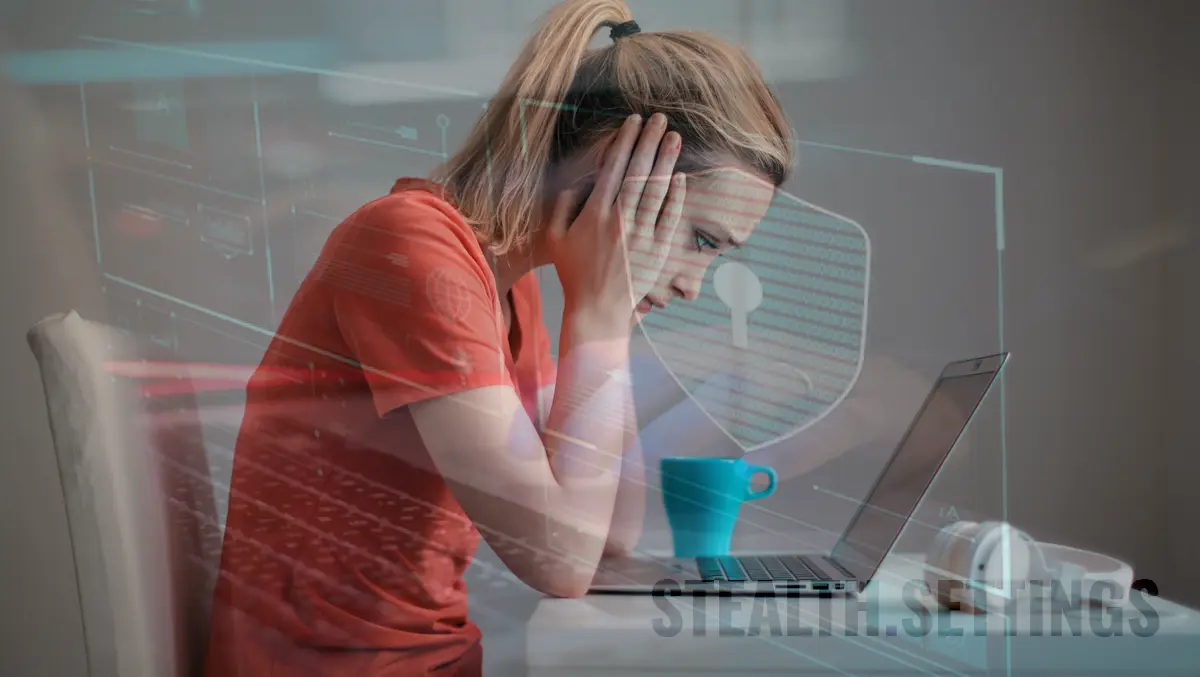
Sa nu mai ai acces la datele importante de pe laptop sau PC, este unul dintre cele mai urate lucruri care se poata intampla in mediul tehnologiei. In acest tutorial, iti aratam cum poti recupera parola BitLocker si partitiile criptate cu BitLocker, pentru a avea acces din nou la datele stocate.
Cuprins
BitLocker este poate cel mai util feature al Microsoft de la Windows Vista pana in ziua de azi, la Windows 10. Cu ajutorul BitLocker ne putem pastra datele in siguranta pe o partitie criptata, cu parola. Poate fi si solutia de protejare a fisierelor personale de pe un hard disk in fata virusilor de tip ransomware, insa poate fi si un dezastru in cazul in care uitam parola partitiei criptate cu BitLocker.
Cum poti recupera parola BitLocker si partitiile criptate cu BitLocker
Procesul de recuperare al parolei incepe inca de la momentul in care ne-am facut criptarea partitiei. Este foarte indicat, ca dupa criptare sa faci un backup al cheiei de recuperare parola. „Recovery key” este un sir compus din 48 de caractere unice, cu ajutorul caruia putem debloca partitia pentru care am uitat parola BitLocker.
Daca nu ati facut o copie de rezerva atunci cand ati activat BitLocker pentru o partitie, nu este o tragedie. Puteti face acest lucru urmand pasii de mai jos:
1. Mergeti in setarile BitLocker. „Manage BitLocker” din Control Panel.
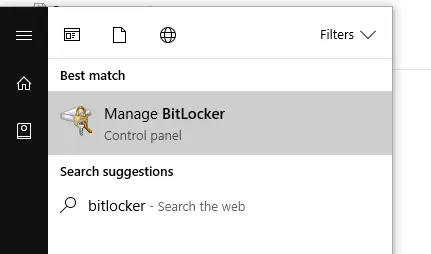
2. Click pe optiunea: „Back up your recovery key„
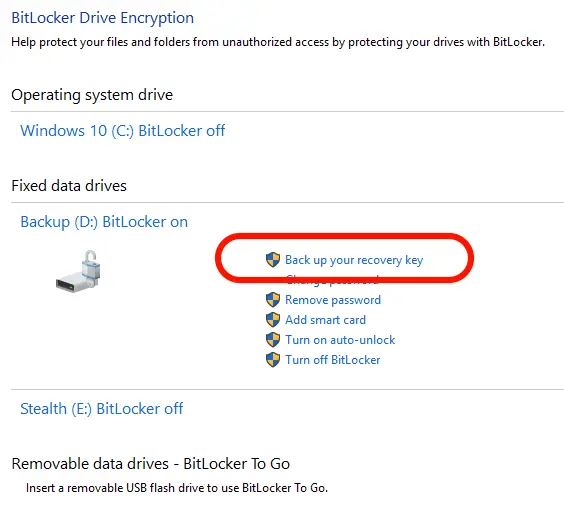
3. Pentru ca mai tarziu sa poti recupera parola BitLocker, ai mai multe optiuni. Sa salvezi codul de deblocare pe un USB flash drive, sa-l salvezi undeva in calculator (nu este indicat), sa-l printezi sau sa-l salvezi in Microsoft Account (cea mai indicata solutie de backup)
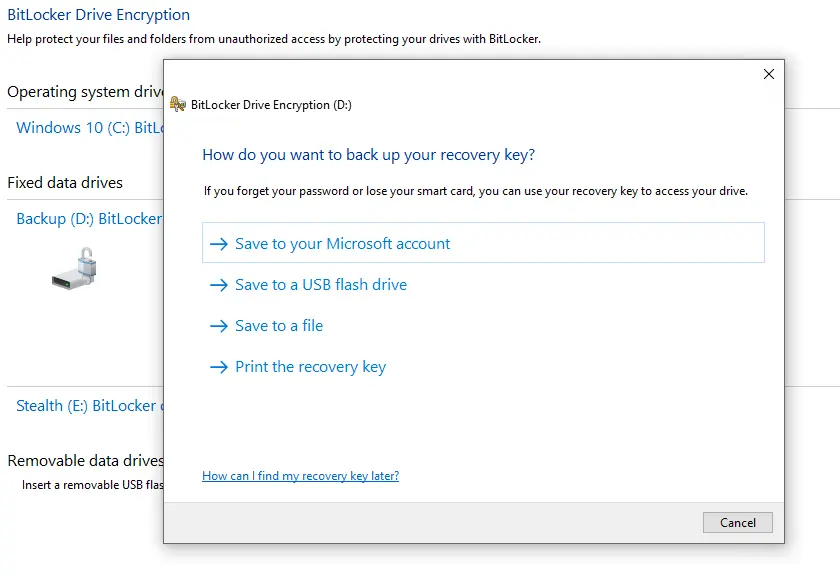
Dupa ce salvati „recovery key” o puteti folosi in situatia in care ati uitat parola BitLocker.
Cum foloseti BitLocker Recovery Key daca ai uitat parola partitiei criptate
Daca ai uitat parola partitiei criptate cu BitLocker, este o cale simpla prin care o poti afla, pentru deblocarea datelor stocate.
- Cum putem folosi BitLocker fara Trusted Platform Module (TPM)
- Decripteaza / Cripteaza (paroleaza) un USB Stick (Flash Memory) in Windows 7 Ultimate [Decryption / Encryption BitLocker How To]
- Cum reactivam parola la o partitie criptata cu BitLocker.
- Acceseaza Desktop-ul si folderele / partitiile din calculator prin Internet Browser.
- Cum putem afisa partitiile hard disk-ului in folderul Home din Windows 10
In scenariul in care recovery key-ul a fost salvata in contul dvs. Microsoft, deblocarea unei partitii cu BitLocker pentru care ati uitat parola, este foarte simpla. Tot ce trebuie sa faceti, este sa accesati contul Microsoft Recovery Key :
https://onedrive.live.com/RecoveryKey si sa urmati pasii de autentificare pentru a ajunge la cheia de siguranta.
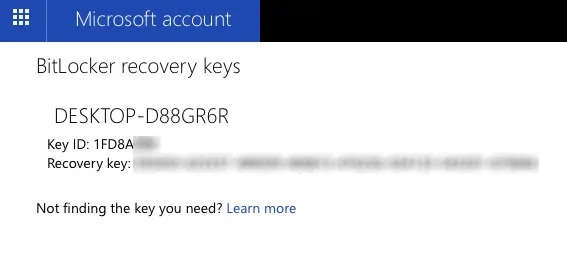
Copiezi „Recovery key” si mergi la partitia criptata. Faci click pe partitie, iar in caseta de dialog in care este cerut sa introduci parola, faci click pe „Fewer options” si introduci „recovery key„.
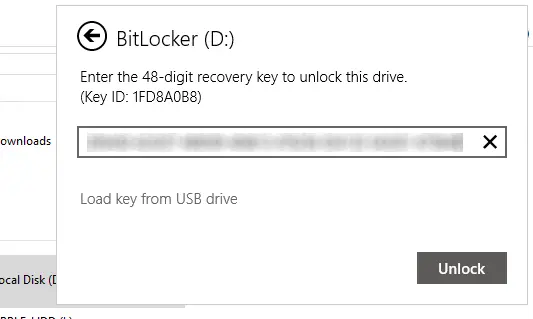
Dupa acest pas, partitia va fi deblocata si veti putea accesa din nou datele care au fost criptate pe hard cu BitLocker.
Cum poti recupera parola BitLocker si partitiile criptate cu BitLocker
What’s New
About Stealth
Pasionat de tehnologie, scriu cu plăcere pe StealthSettings.com începând cu anul 2006. Am o bogată experiență în sistemele de operare: macOS, Windows și Linux, dar și în limbaje de programare și platforme de blogging (WordPress) și pentru magazine online (WooCommerce, Magento, PrestaShop).
View all posts by StealthTe-ar putea interesa și...


3 thoughts on “Cum poti recupera parola BitLocker si partitiile criptate cu BitLocker”
Buna ziua, va scriu cu disperare pentru un SSD criptat cu Bitlocker. Am datele de la contabilitatea unei firme. Parola nu a fost salvata. Se mai poate face ceva? Multumesc.
Cred ca singura solutie este sa fie recuperata prin contul Microsoft, daca Windows are pe el un astfel de cont autentificat. Din cate am vazut la Microsoft alta solutie nu prea exista, decat resetarea device-ului, ceea ce inseamna stergerea tuturor datelor.
Am aceeași problema cu un laptop , laptopul s a stricat și nu pot salva datele de pe hard Disk … am cont Microsoft dar nu regăsesc acolo cheia, nu are laptopul asociat .
Ma puteți ajuta contra cost ? Sunt din Bucuresti !